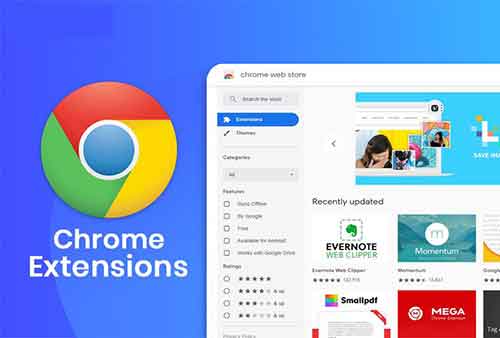Как делать скриншоты с возможностью прокрутки на телефоне Android

Создание снимка экрана – очень простая и основная функция любого телефона Android (обычно Power + Volume down). Это может быть полезно для сохранения снимка экрана, демонстрации того, как что-то делать или показа ваших настроек. Типичный снимок экрана показывает только то, что отображается на дисплее, но снимок экрана с возможностью прокрутки может захватить длинную веб-страницу или долгую беседу. Иногда требуется более одного стандартного снимка экрана. Мы покажем тебе как.
В Play Store есть несколько приложений, которые могут делать скриншоты с прокруткой. Тот, который мы будем использовать в этом руководстве, называется LongShot. Он хорошо спроектирован, прост в использовании и постоянно обновляется. Настроить его и сделать снимок экрана очень просто.
- Загрузить и установить LongShot dal Play Store.
- Откройте приложение.
- Включите функцию автосъемки (при прокрутке автоматически создаются снимки экрана).
- Нажмите кнопку Сделать снимок экрана.
- Появится плавающая зеленая кнопка запуска.
- Перейдите на экран, который хотите захватить.
- Нажмите кнопку «Пуск» и медленно прокручивайте.
- Когда закончите, нажмите Готово.
- Все скриншоты появятся на следующей странице. Нажмите «Присоединиться», чтобы присоединиться к ним.
- Отрегулируйте снимки экрана, чтобы создать длинный снимок экрана.
- Когда закончите, вы найдете снимок экрана из папки LongShot.
У LongShot есть и другие полезные инструменты. Захват веб-страницы откроет экран с адресной строкой вверху. Вы можете перейти на любую веб-страницу и сделать длинный снимок экрана. Инструмент «Выбрать изображения» позволит вам объединить ранее сделанные снимки экрана (или любое другое изображение).
Читайте дальше: Как настроить родительский контроль в Instagram